手机屏幕上的小方块图标是我们日常使用手机时经常会看到的,它们代表着不同的应用程序或功能,在iPhone上,这些图标的设置和使用都非常简单。通过手势按钮,我们可以轻松地在屏幕上进行操作,比如滑动、点击或长按等。这些小方块图标不仅使我们的手机界面更加美观,也让我们可以更便捷地找到需要的应用程序或功能。在日常生活中,手机屏幕上的小方块图标已经成为我们使用手机的重要一部分。
iPhone如何使用屏幕上的小方块图标手势按钮
具体方法:
1.打开手机主屏幕,点击进入设置;
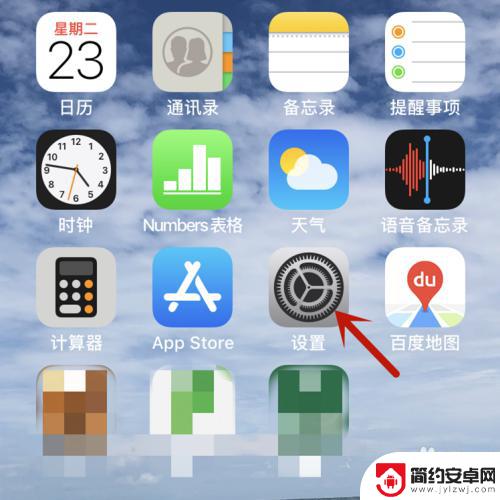
2.在设置界面中找到通用功能,点击进入通用选项;
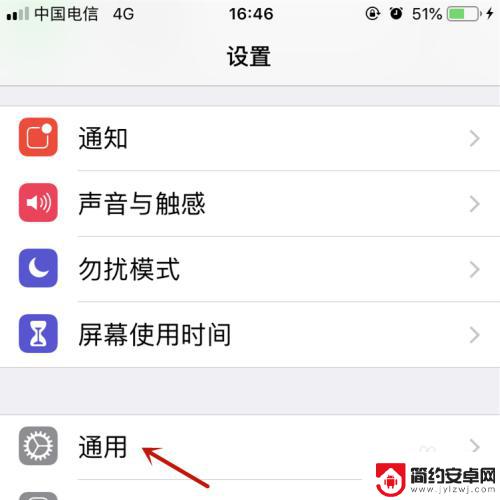
3.在通用界面中找到辅助功能,点击进入;
4.在辅助功能界面中找到辅助触控,此时为关闭状态,点击进入;
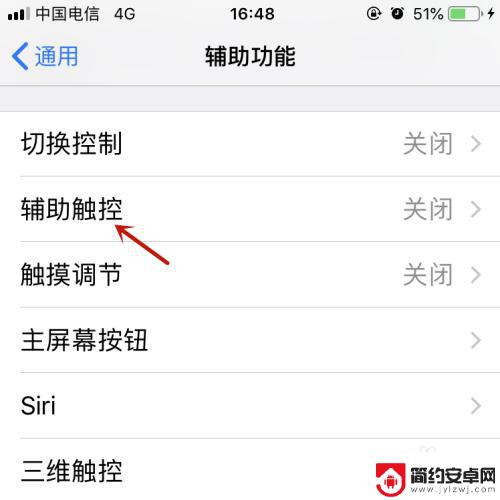
5.将辅助触控后面的开关向右滑动打开,按键变为绿色;
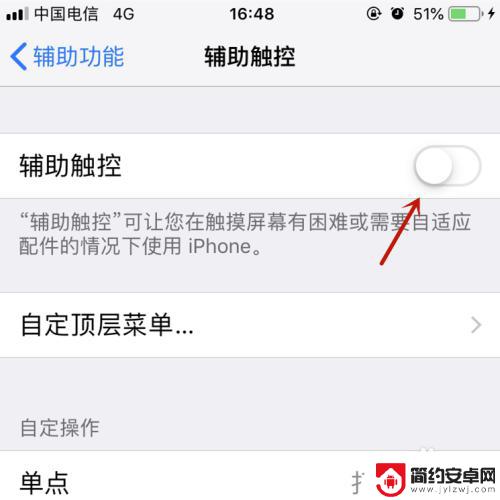
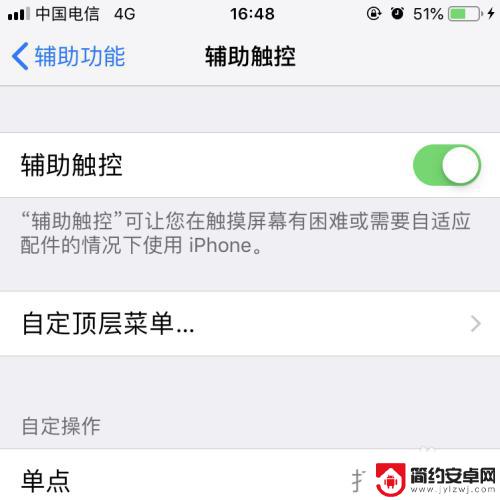
6.退出设置界面,此时可以看到主屏幕上已经出现了小方块图标手势按钮啦!

以上就是手机屏幕如何设置出图标的全部内容,如果有遇到这种情况,那么你就可以根据小编的操作来进行解决,非常的简单快速,一步到位。










